Certificados SSL
Todos os domínios verificados são automaticamente protegidos por nossa integração com o Cloudflare, que inclui certificados SSL gratuitos. Isso significa que, a menos que você tenha um motivo específico para adicionar um SSL personalizado, não precisará se preocupar em configurar manualmente um SSL na Kinsta.
No entanto, pode haver circunstâncias em que você precise ou queira adicionar um certificado SSL personalizado ao seu site estático. Para instalar seu certificado SSL personalizado, você deve primeiro obter seu certificado SSL personalizado do seu provedor de certificados ou transferir o certificado SSL de um servidor anterior (ter acesso ao certificado e à chave).
Obtenha um certificado SSL personalizado
Todos os domínios verificados são automaticamente protegidos por nossa integração com o Cloudflare, que inclui certificados SSL gratuitos. Para aqueles que optam por usar um SSL personalizado, o MyKinsta também facilita a adição de certificados SSL personalizados.
Etapa 1 – Compra do certificado SSL
Compre seu certificado SSL de qualquer fornecedor que você desejar, como Comodo, DigiCert, GeoTrust, Thawte ou Trustwave. A Kinsta suporta todos os tipos de certificados SSL.
Etapa 2 – Tipo de servidor
Quando for comprar um novo certificado SSL, você precisará informar o tipo de servidor. O nosso servidor web utiliza Nginx. Caso essa opção não esteja disponível, selecionar “Apache” ou “Outro” também são alternativas válidas.
Etapa 3 – Gere seu CSR e Chave Privada
O provedor de SSL precisará de um CSR (Certificate Signing Request) para criar/assinar o arquivo de certificado. Para gerar um CSR e uma chave RSA (conhecidas em conjunto como par de chaves), preencha este formulário: Gerador on-line de CSR e chave.
Recomendamos o preenchimento de todos os campos, mas, no mínimo, você deve preencher os seguintes, conforme o exemplo abaixo:
- Nome comum (nome de domínio)
- Endereço de e-mail
- Organização
- Cidade/localidade
- Estado / Município / Região
- País
Nota: Para o campo de nome comum, se você estiver gerando um certificado wildcard, você precisará inserir seu nome de domínio como *.dominio.com.
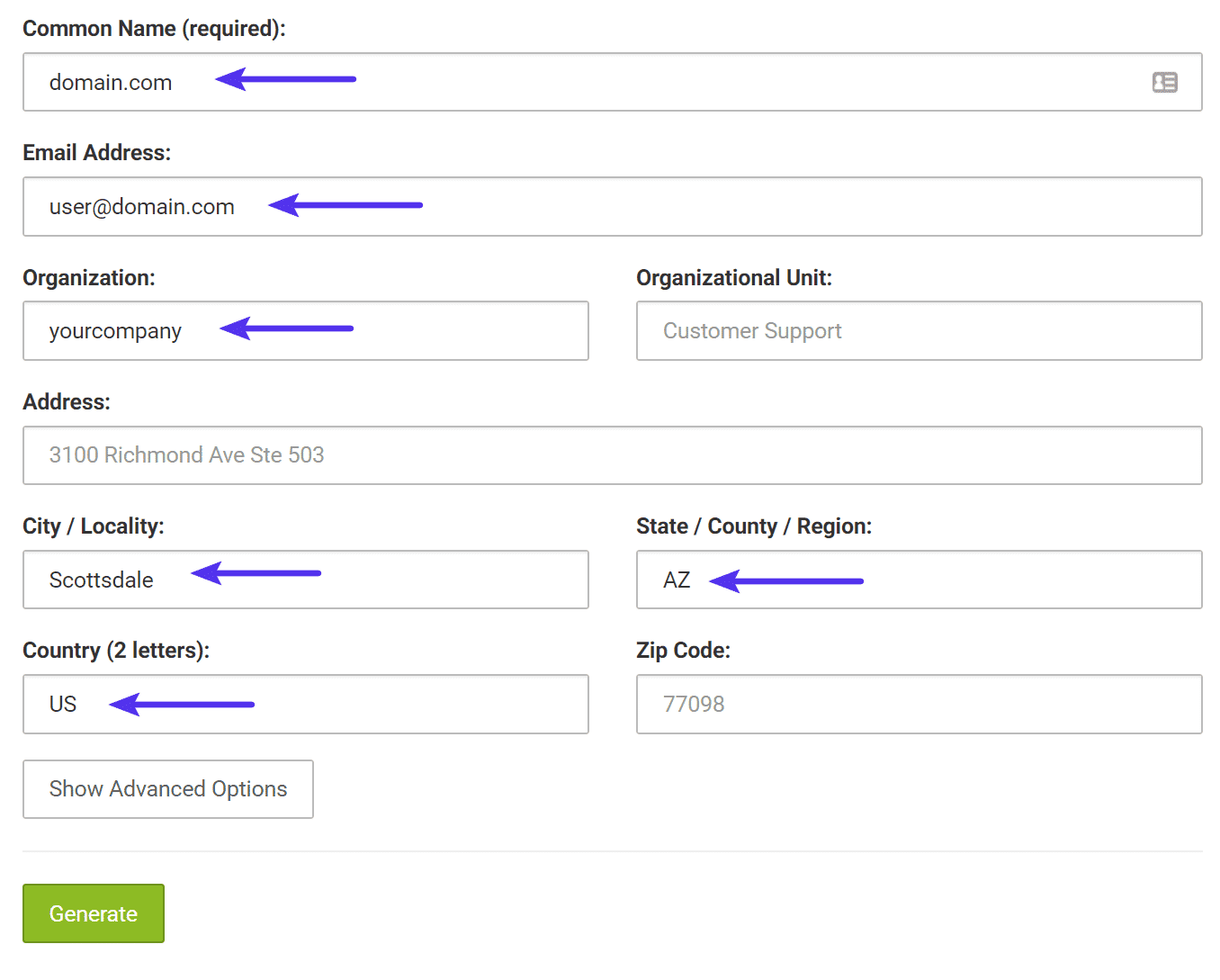
O formulário gerará o arquivo de chave privada e o CSR. Salve ambos, pois o certificado não poderá ser usado sem eles.

Etapa 4 – Carregue seu CSR e gere seu certificado SSL
Carregue apenas o seu CSR junto ao seu fornecedor de SSL para gerar o seu certificado SSL (arquivo .cert). Uma vez que você receber o seu certificado SSL do seu fornecedor, você pode instalá-lo no MyKinsta.
Transfira um certificado SSL de outro servidor
Você pode transferir um certificado SSL que instalou em outro servidor. Você precisará obter uma cópia do seu certificado SSL e da chave privada do certificado. Essa chave privada é criada quando você gera seu CSR e é instalada no servidor.
Se o seu site for proveniente de um provedor de hospedagem que usa o cPanel, elas geralmente podem ser extraídas diretamente do cPanel ou do gerenciador de arquivos. Se o seu provedor de hospedagem anterior não usar o cPanel, a equipe de suporte poderá ajudar você a obter uma cópia do seu certificado SSL.
Como alternativa, você pode gerar novamente seu certificado SSL de onde o adquiriu, seja com o registrador de domínios ou com um revendedor de SSL de terceiros. Para fazer isso, você precisará obter uma cópia da chave privada ou criar uma nova chave gerando um novo CSR.
Não se esqueça de que temos certificados SSL gratuitos na Kinsta. Portanto, a menos que você tenha um motivo específico para usar o seu existente, você pode aproveitar nossa solução fácil de um clique. Caso contrário, siga as etapas abaixo para transferir seu certificado SSL.
Assim que tiver seu certificado e chave SSL, você poderá instalá-lo no MyKinsta.
Instale um certificado SSL personalizado
Etapa 1 – Adicione o certificado SSL personalizado
No MyKinsta, vá para Sites estáticos > nome do site > Domínios.
Clique no menu kebab (três pontos) do domínio ao qual você deseja adicionar um certificado SSL personalizado e selecione Adicionar certificado SSL personalizado no menu suspenso.
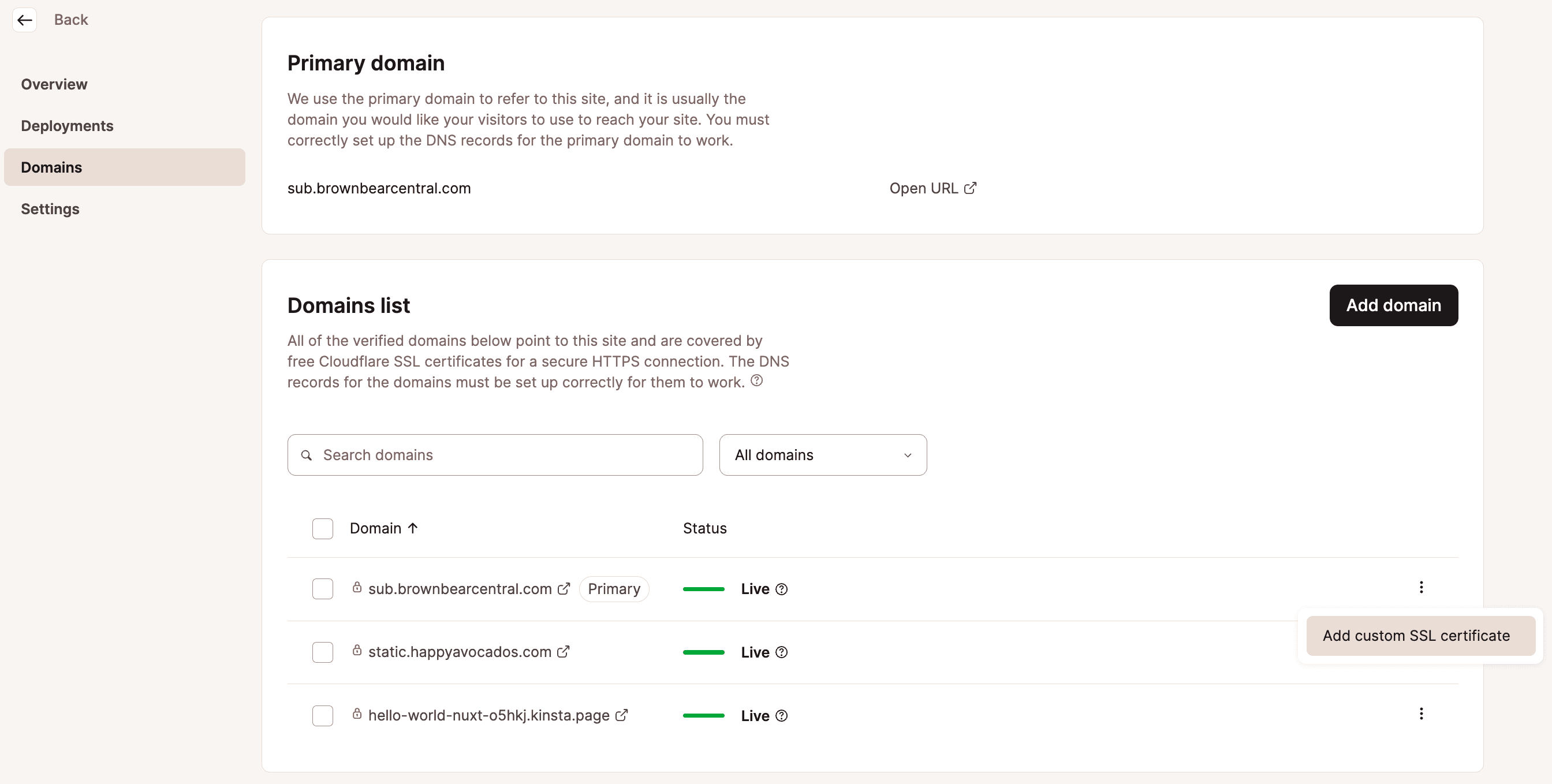
Etapa 2 – Confirme os domínios cobertos pelo SSL
Em seguida, você verá um modal de confirmação mostrando os domínios que o SSL personalizado cobrirá. Clique em Próximo para prosseguir.
Etapa 3 – Adicione SSL e Chave Privada
Você poderá então adicionar sua chave privada (.key) e certificado (arquivo .cert, .cer. ou .crt).
A maioria dos provedores de SSL enviará a você por e-mail um arquivo .crt ou .cer e um arquivo .ca-bundle. Você pode usar um editor de texto como o Notepad++ ou o TextMate para abrir os arquivos de certificado e de pacote e copiar o conteúdo de cada arquivo.
Cole o conteúdo do arquivo .crt no campo de conteúdo do arquivo .cert primeiro e, em seguida, o conteúdo do arquivo .ca-bundle abaixo dele, no mesmo campo.
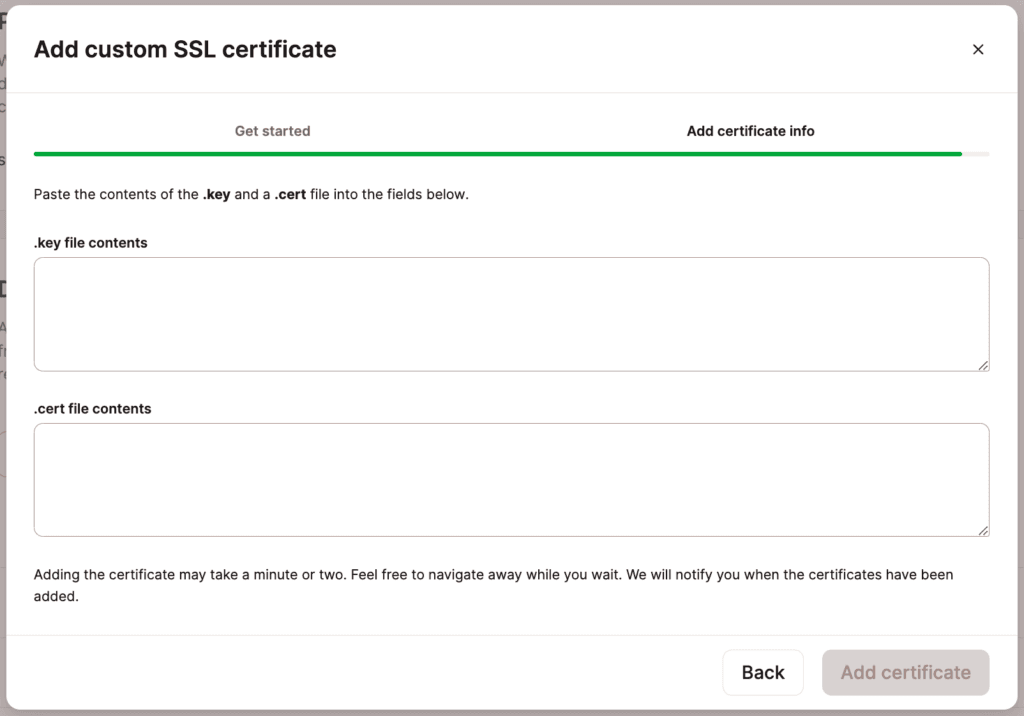
Clique em Adicionar certificado para finalizar o processo de configuração.
Etapa 4 – Verifique seu certificado SSL
Depois que você tiver instalado o certificado SSL, recomendamos executar uma verificação de SSL para verificar se tudo está configurado corretamente. Um certificado SSL inválido pode fazer com que seus visitantes se deparem com o erro “Sua conexão não é privada“.
Resumo
Na Kinsta, disponibilizamos tanto certificados SSL gratuitos do Cloudflare quanto opções de SSL personalizadas. Para muitos de nossos usuários, a integração com o SSL do Cloudflare já é suficiente para habilitar o suporte HTTPS sem nenhum custo extra. Por outro lado, se você precisar de um SSL personalizado para atender a uma necessidade específica, estamos prontos para oferecer suporte a isso também.
Se você tiver alguma dúvida sobre como adicionar um certificado SSL ao seu site, o chat de suporte para clientes com um plano ou serviço pago está disponível 24/7. Se você tiver apenas uma conta de Hospedagem de Site Estático, poderá se conectar com desenvolvedores e membros experientes da comunidade no fórum da Comunidade Kinsta.